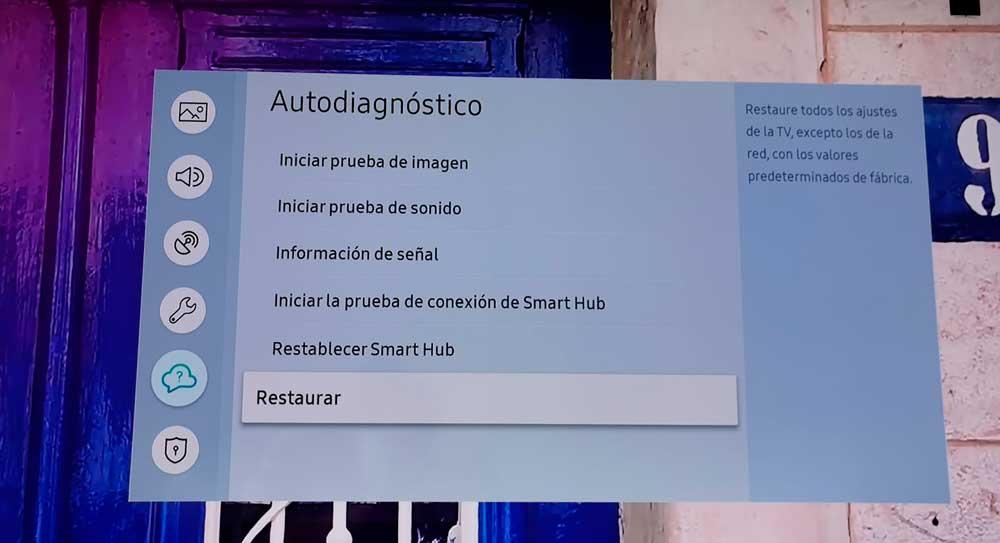Hvis din Samsung TV'et virker ikke, der kan være mange problemer, der kan forårsage fejl i billedet, lyden eller internetforbindelsen. Uanset problemet, så har dit Samsung TV en funktion, der fortæller os, at det fejler og gør det nemmere for os at rette det. Vi vil vide, hvor fejlen er i løbet af få sekunder.
Heldigvis, uanset hvad der sker, kan vi nemt ordne det. Hvis dit Samsung TV af en eller anden grund fejler, kan du gå til dets indstillinger for at gøre en Selvdiagnose af din Samsung Smart TV . Dette er en række tests, der er tilgængelige i indstillingsmenuen, hvor vi kan kontrollere, at billedet, lyden eller internetforbindelsen fungerer godt. Når vi har udført disse test, kan vi gendanne til fabrikken, hvis vi vil genstarte fjernsynet eller nulstille SmartHub, hvis internettet ikke fungerer korrekt. Det vil kun tage os et par minutter at udføre alle testene.
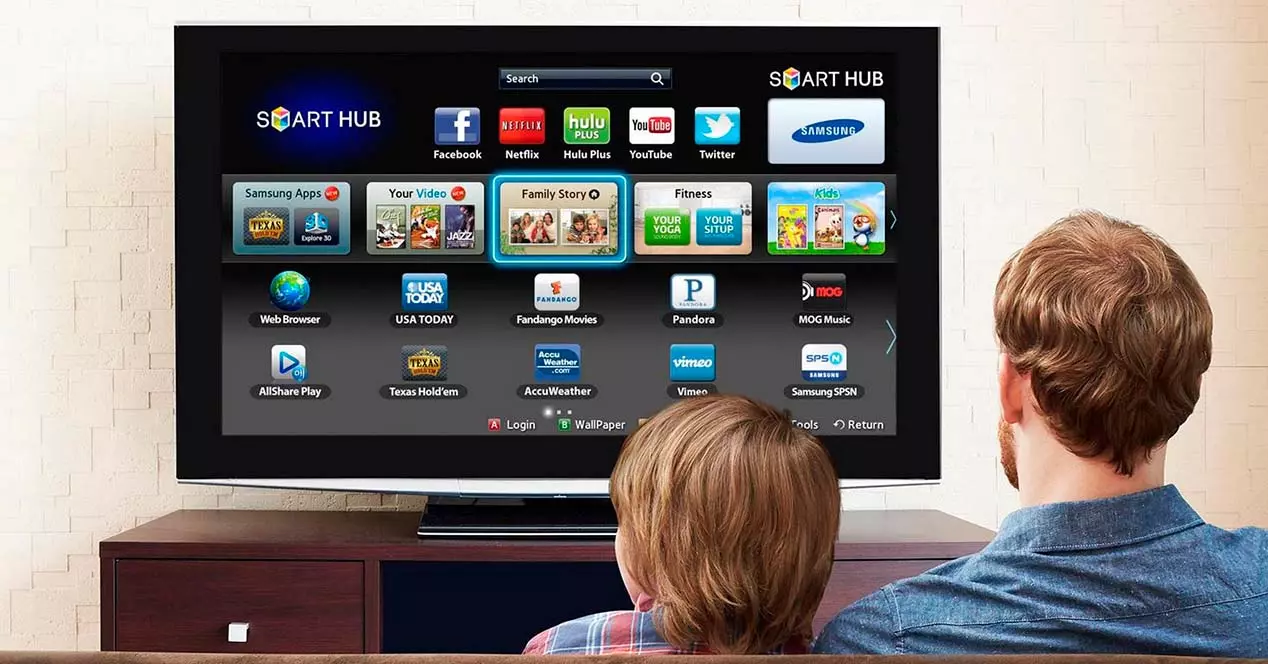
Selvdiagnose hos Samsung
For at komme til selvdiagnose er trinene som følger:
- Tænd for tv'et med fjernbetjeningen
- Tryk på menuknappen på controlleren
- En række muligheder og underafsnit åbnes sammen med ikoner
- I menuen til venstre skal du vælge den med skyikonet: Selvdiagnose.
I Selvdiagnose finder vi en liste over muligheder, der hjælper os med at verificere, at alt er i orden eller at der ikke er nogen fejl eller fejl på vores fjernsyn. Vi kan gøre det uden hjælp, uden behov for en fagmand eller en tekniker. De er tests for at verificere, at billedet, lyden eller signalet er korrekt. Hvis det ikke virker, giver det os også mulighed for at gendanne.
- start billedtest
- start lydtjek
- signal information
- Start SmartHub-forbindelsestest
- Nulstil SmartHub
- Gendan
Alle test og menumuligheder er meget hurtige, det vil kun tage os fem minutter at lave en komplet diagnose, før vi kontakter Samsung kundeservice, hvis vi fortsat har problemer med vores Smart TV.
Start billedtest
Ved at trykke på denne mulighed starter vi en billedtest på fjernsynet, hvor det først viser os instruktionerne: et testbillede åbner i fem sekunder. Et pop-up vindue vil forklare, hvad der skal ske, tryk på "OK" for at vise billedet på skærmen. Hvis du gør det, vises et billede i fem sekunder. Efter dette tidspunkt vil de spørge dig igen: "Ser du stadig problemet på testbilledet?" Vælg mellem de tre muligheder:
- Ja
- Ingen
- vise igen

Hvis problemet er løst, eller du ikke ser noget, du tror er en fejl, slutter billedtesten her. Hvis du ikke har løst det, foreslår Samsung flere tests:
- Tjek forbindelser og enheder
- Nulstil billede ved at vælge Indstillinger > Billede > Ekspertindstillinger > Nulstil billede
- Opdater softwaren til den nyeste version fra Indstillinger > Support
Lydtest
Den anden mulighed, vi kan vælge, er "Lydtest". Brug pilene på fjernbetjeningen og vælg denne sektion i menuen. En slags støj vil automatisk begynde at lyde på TV'et og et pop op-vindue vises : "Hører du stadig problemet i testlyden?" Vælg ja eller nej for at se, hvad der sker.
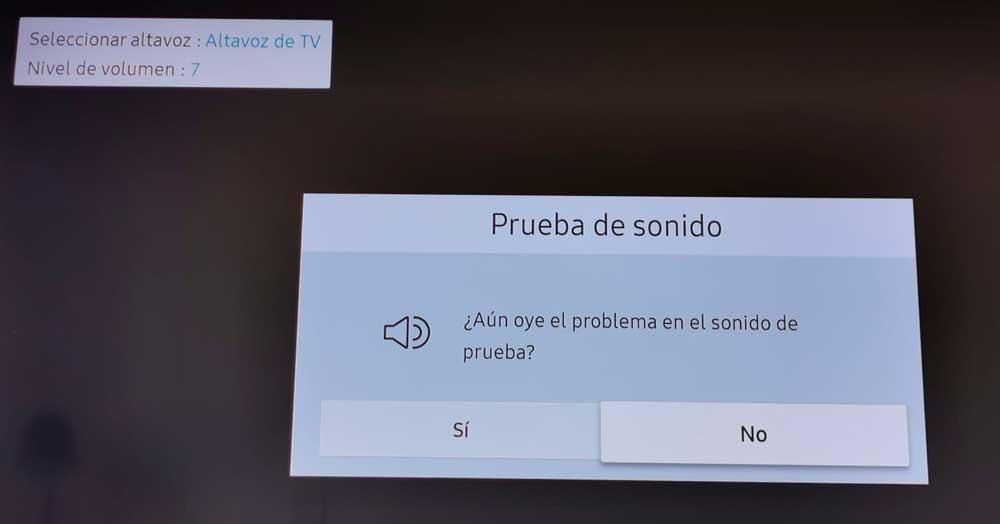
Smart HUB-forbindelsestest
Hvis du vil kontrollere, at alt er korrekt i din internetforbindelse, skal du vælge "Smart Hub-forbindelsestest". Du skal ikke gøre noget. Tv'et vil blot kontrollere, at det er tilsluttet korrekt til hjemmerouteren, og at routeren er det korrekt forbundet til internettet. Når kontrollen er udført, vil det være nok at trykke på "Luk" vel vidende, at alt er i orden.
Hvis testen mislykkes, skal du kontrollere forbindelserne:
- Tjek, om WiFi-adgangskoden er stavet korrekt
- Sørg for, at det WiFi-netværk, du opretter forbindelse til, er dit
- Test Ethernet-kablet, hvis det kan svigte
- Sørg for, at den netværksport, du tilslutter den til, fungerer
- Tjek, at der ikke er noget, der forstyrrer, hvis du har WiFi
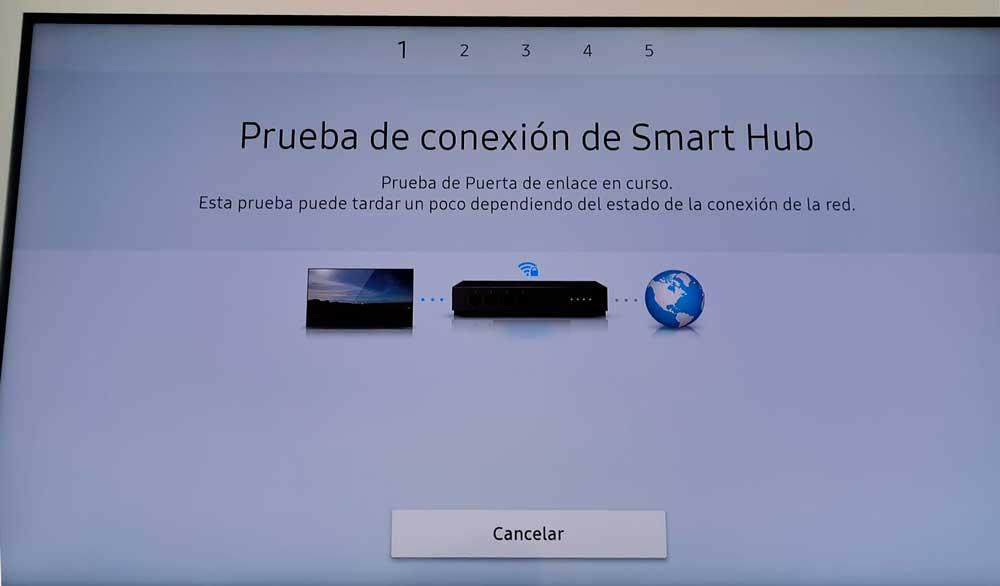
Nulstil Smarthub-indstillinger
Ud over de fire tidligere tests finder vi en mulighed, der fortæller os "Nulstil Smarthub". Hvad tillader det os? Hvad vi gør her er deaktiver og aktiver igen den intelligente del af vores computer. Vi formaterer det, der er dedikeret til "Smart" og ikke resten.
Du mister ikke alle tv-indstillinger, men det er kun applikationerne, der afinstalleres, eller den aktivitet eller session, du har i dem, slettes. Det er nyttigt, hvis dit fjernsyn bliver "fanget", når du starter en applikation eller ikke fungerer så glat, som vi burde.
Vi skal simpelthen bruge piletasterne på fjernbetjeningen for at komme til denne sektion og den vil ikke bede dig om PIN-koden , hvilket er 0000, hvis du ikke har ændret det før. Bekræft, at du vil nulstille Smart HUB, og vent et par sekunder. Efter et par minutter kan du gå ind i browseren igen eller geninstallere programmer, som du vil bruge regelmæssigt.
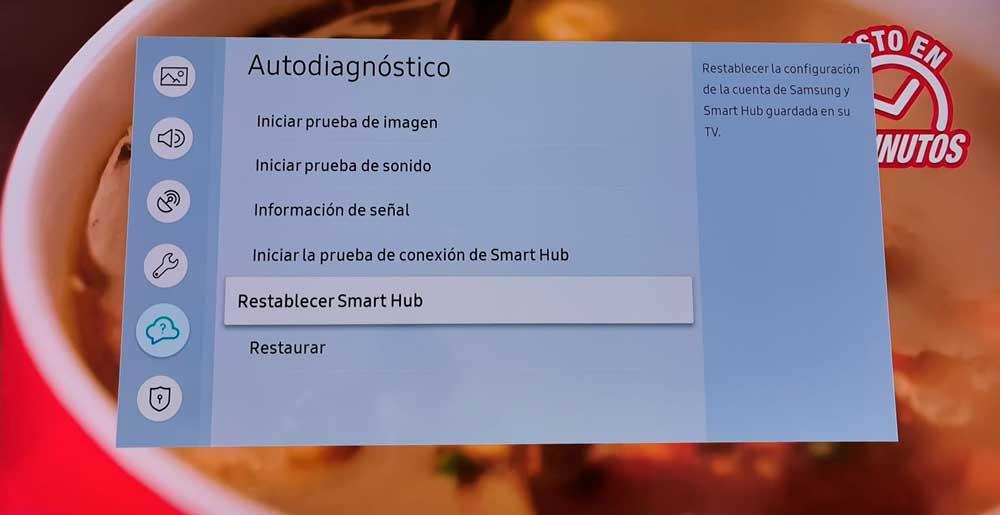
Gendan
Hvis intet af ovenstående virker, kan vi trykke på ”Gendan”. Brug blot pilene på fjernmenuen for at komme til det sidste afsnit. Her vil den bede os om en PIN-kode til at udføre restaureringen af fjernsynet.
Standard-PIN-koden er 0000, og når du har skrevet den, vises et vindue, der informerer dig om, hvad der vil ske: fabriksindstillingerne vil blive gendannet og du vil miste sproget, klokkeslættet, datoen. Bekræft med "Ja", og vent et par sekunder eller et par minutter på, at processen er fuldført.